Panel administratora WordPress umożliwia zarządzanie witryną internetową. Możesz szybko zainstalować wtyczkę WordPress, dodać nowy szablon graficzny, zarządzać mediami, a przede wszystkim, publikować nowe strony internetowe oraz wpisy na blogu, a także optymalizować je pod kątem SEO. Istnieje kilka rozwiązań na to, jak zalogować się do panelu administratora WordPress i będą się one zmieniały, w zależności od tego, jakie parametry witryny zmodyfikowałeś. Z kilku z nich możesz skorzystać od pierwszej instalacji CMS. Z tego artykułu dowiesz się, w jaki sposób zalogować się do panelu WordPress.
Hosting WordPress
W panelu administratora WordPress zwanym również panelem wp-admin, możesz wykonywać wszystkie czynności, umożliwiające Ci zmianę konfiguracji całego systemu CMS, zmianę wyglądu, rozszerzenie jej funkcjonalności, wprowadzenie nowych narzędzi administratora i wiele innych. Dlatego powinieneś wiedzieć, jak zalogować się do panelu WordPress, aby rozpocząć edycję witryny internetowej i pozyskać nowych użytkowników.
Panel WordPress odpowiada za całą obsługę strony, oferując szereg domyślnie dostępnych i dodatkowych (za pomocą wtyczki WordPress) narzędzi i funkcji, dzięki którym zarządzanie witryną WordPress jest naprawdę proste.
Do kluczowych czynności, jakie będziesz mógł wykonywać w panelu WordPress, należą:
- instalacja i zarządzanie wtyczkami i szablonami WordPress,
- tworzenie i zarządzanie stronami oraz wpisami WordPress,
- zarządzanie użytkowaniami systemu CMS i nadawanie im ról,
- edycja meta title i meta description oraz inne działania w obrębie optymalizacji WordPress,
- integracja z narzędziami analitycznymi,
- przekształcenie witryny WordPress w serwis społecznościowy, sklep, galerię, itp..
Można przyjąć, że panel WordPress daje nieograniczone możliwości zarządzania witryną i co ważne, jest łatwy w obsłudze, co pozwala nawet początkującym webmasterom, na szybkie odnalezienie się w nim. To, co będziesz mógł w nim zrobić, zależy w dużej części od Twojej pomysłowości i narzędzi (wtyczek) z których skorzystasz.
W celu zalogowania do panelu administratora WordPress, kluczowe jest posiadanie trzech informacji:
- adres logowania do zaplecza WordPress,
- login oraz hasło dostępu dla użytkownika.
- www.nazwa-domeny.pl/wp-admin
Wpisz adres logowania w pasku przeglądarki. Następnie wprowadź nazwę użytkownika lub przypisany do niego adres e-mail, a także podaj hasło dostępu.
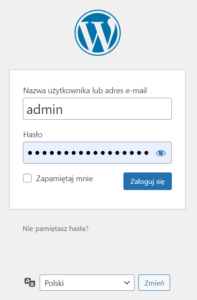 Wywołanie okna logowania możliwe jest także za pomocą adresów:
Wywołanie okna logowania możliwe jest także za pomocą adresów:
- nazwa-domeny.pl/wp-admin.php
- nazwa-domeny.pl/wp-admin
- nazwa-domeny.pl/wp-login.php
- nazwa-domeny.pl/wp-login
- nazwa-domeny.pl/login
- nazwa-domeny.pl/admin
Powyższe adresy dostępne są od pierwszej instalacji CMS na hostingu. Może okazać się, że żaden z powyższych adresów nie jest dostępny a jego uruchomienie w przeglądarce, zwraca błąd. Może się tak zdarzyć, kiedy korzystasz, np. z wtyczki WordPress, która umożliwia zmianę adresu logowania.
- Jak zmienić adres URL logowania do WordPress?
Jeśli podczas logowania do panelu administratora WordPress otrzymasz komunikat o nieprawidłowych danych do logowania, konieczne będzie odzyskanie hasła WordPress.
Istnieje kilka możliwych rozwiązań, jak zmienić hasło do WordPress:
- skorzystanie z opcji Nie pamiętasz hasła, widocznej pod oknem logowania,
- zmiana hasła użytkownika w bazie danych MySQL,
- zmiana hasła w panelu WordPress (wymagane logowanie administratora).
Zacznij od najłatwiejszej z metod, kliknij Nie pamiętasz hasła. W kolejnym kroku podaj nazwę użytkownika lub adres e-mail do niego przypisany.
Na adres e-mail otrzymasz wiadomość z linkiem do zmiany hasła. Szczegółowe informacje o zmianie hasła do WordPress, znajdziesz w osobnym artykule, gdzie krok po kroku wyjaśniamy, jak odzyskać dostęp do zaplecza WordPress.
- Nie pamiętam hasła dostępu do panelu WordPress (jak odzyskać hasło).
- Jak zmienić hasło użytkownika WordPress w bazie danych MySQL?
- Edycja danych dostępu użytkownika WordPress
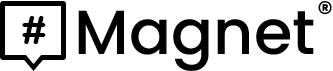

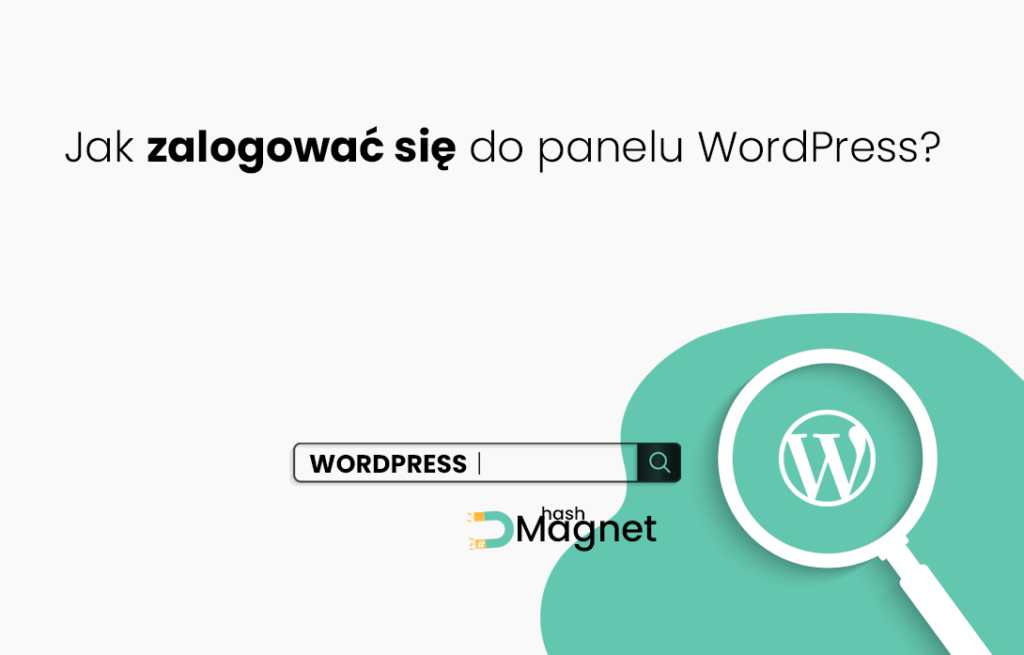
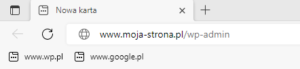
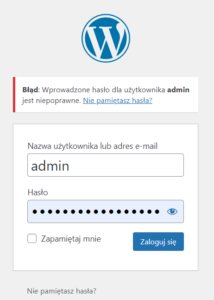


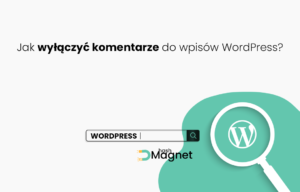
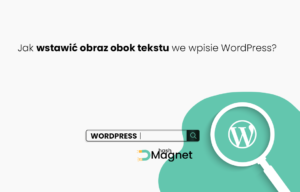
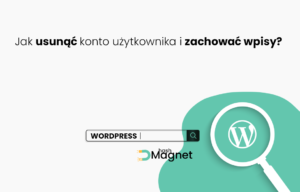
[…] Jak zalogować się do panelu WordPress? […]
[…] poziomu „Ustawień czytania” – zaloguj się do panelu WordPress i przejdź do zakładki „Ustawienia czytania”. Następnie w sekcji „Strona główna […]